更新Dies ist ein wichtiger Aspekt für den reibungslosen Betrieb des Betriebssystems.Manchmal beginnt jedoch das Update selbst, Probleme zu verursachen.在Windows 10, Der Update-Service sorgt dafür, dass das System mögliche Fehler und Fehlercodes stets beseitigt.
In seltenen Fällen wird jedoch ein Fehlercode angezeigt, der als Windows-Update-Fehlercode bezeichnet wird.該0x8024a105 Fehler是Windows 10 Update-Fehler.
In diesem Artikel sammeln wir alle notwendigen Informationen zu diesem Thema sowieMögliche Lösungen,Um den Fehler zu korrigieren.Die Reise wird schnell sein.
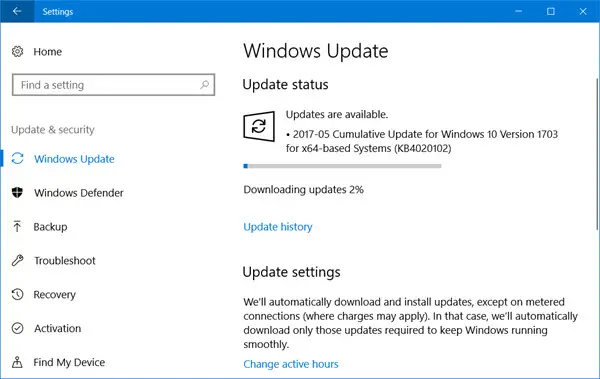
Was ist der Windows 10-Update-Fehler 0x8024a105?
EinerNutzerGemeldet, dass er den Download fortgesetzt hat, als er diesen Fehlercode erhalten hat KB4020102-Update.Windows zeigt die übliche Fehlermeldung an und empfiehlt, wie bei jedem anderen Fehler online danach zu suchen.Aber suche 0x8024a105 Es hat nicht wirklich geholfen, da ich gerne den Beitrag von Microsoft sehen würde, der erklärt, warum dieser Fehler auftritt und die endgültige Lösung.Leider kann ich den Fehler nur selbst beheben.Erst nachdem ich einige Stunden im Internet gesurft habe, habe ich herausgefunden, dass der Fehlercode möglicherweise mit "Automatisches Update" clientbezogen.
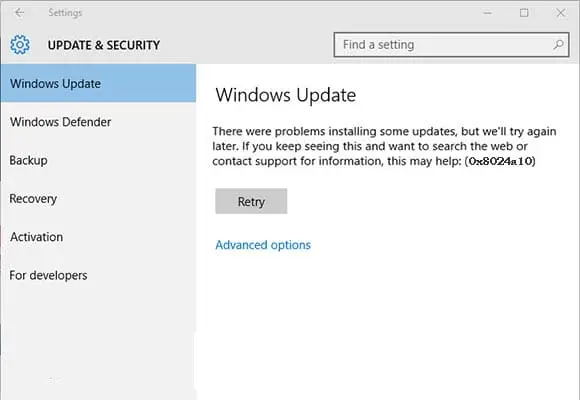
Ich habe mich entschieden, den Klassiker zu bestehen"Trial-&-Hit"方法Repariere dasWie.Als Techniker habe ich bestimmte Dinge getan, um den Fehler zu beheben, und zum Glück haben einige davon funktioniert!Die Dinge, die ich ausprobierte, reichten vom einfachen Wechseln von Verbindungen bis hin zur Verwendung einiger komplexer Befehle in der Eingabeaufforderung.Trotzdem haben wir eine Lösung, die sehr wichtig ist.
So beheben Sie den 0x8024a105-Fehler
Nach mehrmaligen Versuchen habe ich eine Lösung gefunden0x8024a105 falschLösung .Die Lösungen liste ich hier auf.Für normale Leute sind sie nicht zu kompliziert.Dies sind einfache und gängige Techniken.Verwenden Sie sie einfach nacheinander, bis Sie einen findenAuf einem Windows 10-ComputerReparieren0x8024a105 falsch Lösung .Beginnen wir mit der Lösung dieses Problems, zögern Sie nicht!
1. Internetverbindung wechseln
Dies ist der einfachste und effektivste Weg, um das Problem zu lösen.Befolgen Sie einfach die folgenden Schritte und probieren Sie es selbst aus:
Schritt 1: NeustartRechner.
Schritt 2:使用Anders alsNormale Internetverbindungverbinden(VorzugsweiseWiFi Verbindung).
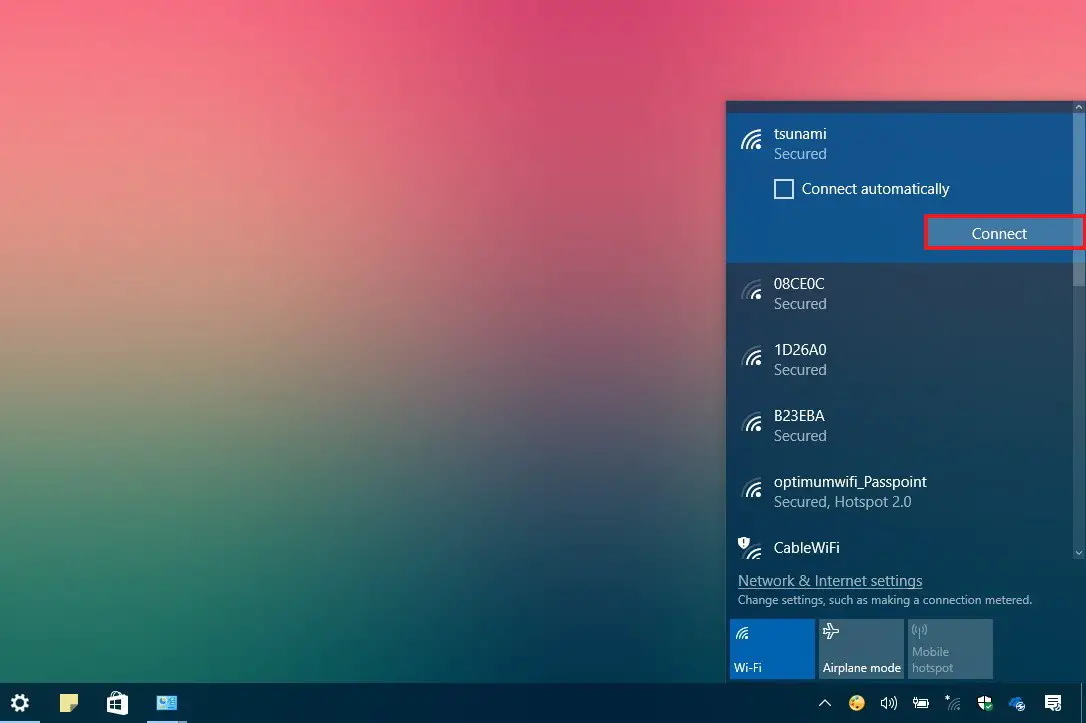
Schritt 3:Versuchen Sie es sofort下载Windows Update.
Prüfen Sie, ob Sie die Windows-Version jetzt erfolgreich aktualisieren können.
2. Verwenden Sie die Fehlerbehebung
Die Verwendung der integrierten Windows-Fehlerbehebung ist eine gute Möglichkeit, alle Windows-bezogenen Probleme zu lösen.Wir werden es hier verwenden:
Schritt 1:Geben Sie zuerst " Start" Speisekarte,dann Im SuchbereichTyp "Fehlerbehebung", dannDrücken Sie Enter.
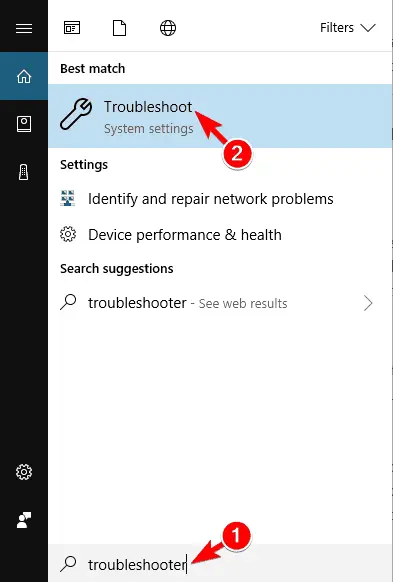
Schritt 2:gerade jetzt,Aus der ErgebnislisteKlicke aufFehlerbehebung.Dadurch wird das Fenster "Fehlerbehebung" geöffnet.
Schritt 3: Klicken Sie als Nächstes auf Windows Update Abschnitt, um die Option zu erweitern.
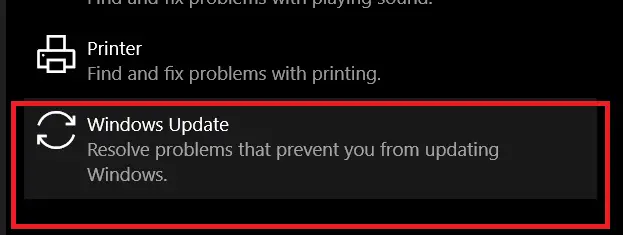
Schritt 4:Klicken Sie jetzt Führen Sie die Problembehandlung aus.
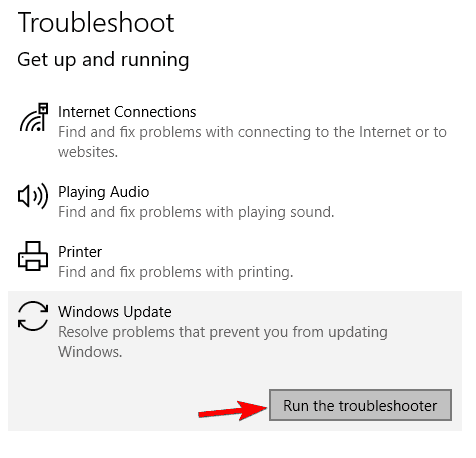
Schritt 5: Warte geduldigDer Scan wird fortgesetzt, und dann wird das Problem erkannt.
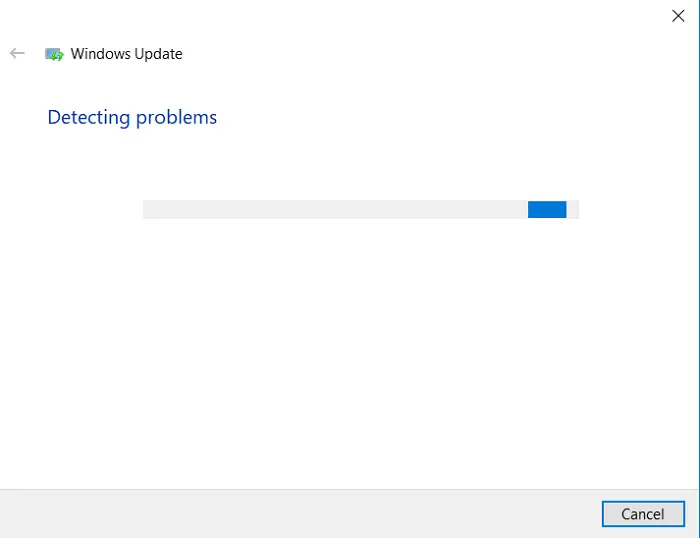
Schritt 6:Zu guter Letzt,gemäßAnzeige auf dem BildschirmAnweisung vonDas Problem lösen.
Jetzt prüfen 0x8024a105 Fehler Ob zu verschwinden.
3. Verwenden Sie das DISM-Tool
如果In Ihrem SystemUrsache0x8024a105 Fehler 的 原因 Wenn es eine beschädigte Datei gibt, ist diese Lösung für Sie sehr geeignet.Bitte befolgen Sie die folgenden Schritte, um das Problem zu beheben:
步驟 1: Zuerst gleichzeitig drücken Windows-Taste und X-Taste .gerade jetzt, Aus dem Power-User-Menüwählen" Eingabeaufforderung (Admin)", Und dann öffnen Sie es.

Schritt 2:Im Fenster "Eingabeaufforderung"DuplikatundPasteDer folgende Befehl, dannDrücken Sie Enter:
DISM/Online/Bilder bereinigen/CheckHealth
Schritt 3: Warte geduldig,Bis das DISM-Tool ausgeführt wird und nach Problemen sucht.Nach dem Beenden,NeustartRechner.
Überprüfen Sie nun, ob das Systembeseitigen了0x8024a105 Fehler .
4. Aktualisieren Sie den Softwareverteilungsordner
Das Aktualisieren (Löschen und Zurücksetzen) des Software Distribution-Ordners kann sich als Reparatur erweisen0x8024a105 FehlerGenaue Methode . Bitte befolgen Sie die folgenden Schritte, um den Fehler zu beheben
Schritt 1: Zuerst gleichzeitig drücken Windows-Taste + X-Taste .gerade jetzt, Aus dem Power-User-Menüwählen" Eingabeaufforderung (Admin)", Und dann öffnen Sie es.

Schritt 2: Im Fenster "Eingabeaufforderung"Einer nach dem anderenKopierenundPasteDie folgenden Befehle undNach jedem BefehlDrücken SieEnter-Taste:
Netto-Stoppbit
Netzstopp wuauserv
Netto-Stop-Loss appidsvc
Netzstopp cryptsvc
Schritt 3:Navigieren Sie nun zu folgendem Ordner C: WindowsSoftwareverteilung herunterladen undlöschenSein gesamter Inhalt.
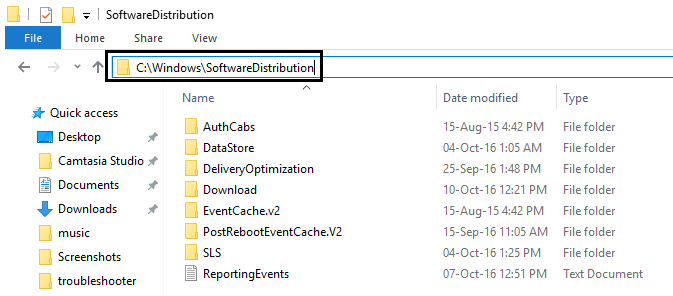
Schritt 4:Wieder zurückEingabeaufforderung, dannEiner nach dem anderenKopierenundPasteDie folgenden Befehle undDrücken Sie nach jedem BefehlEnter-Taste:
Nettostartbit
Netzstart wuauserv
Net start appidsvc
Netzstart cryptsvc
Schritt 5:schließlich,NeustartRechner.
Überprüfen Sie jetzt und versuchen Sie, das Update herunterzuladen.Prüfen Sie, ob der Fehler verschwindet oder noch besteht.
5. Setzen Sie den Catroot2-Ordner zurück
Falls es dich immer noch stört, das ist解决0x8024a105 Fehler的另 Weg .Bitte befolgen Sie die folgenden Schritte, um das Problem zu beheben:
Schritt 1: Zuerst gleichzeitig drücken Windows-Taste + X-Taste .gerade jetzt, Aus dem Power-User-Menüwählen" Eingabeaufforderung (Admin)", Und dann öffnen Sie es.

Schritt 2: Im Fenster "Eingabeaufforderung"Einer nach dem anderenKopierenundPasteDie folgenden Befehle undNach jedem BefehlDrücken SieEnter-Taste:
Netzstopp cryptsvc
md%systemroot%system32catroot2.old
xcopy%systemroot%system32catroot2%systemroot%system32catroot2.old/s
Netzstart cryptsvc
Schritt 3:Öffnen Sie danachRessourcenmanager, Gehe zuWindows-> System32-> Catroot2undlöschenSein Inhalt.
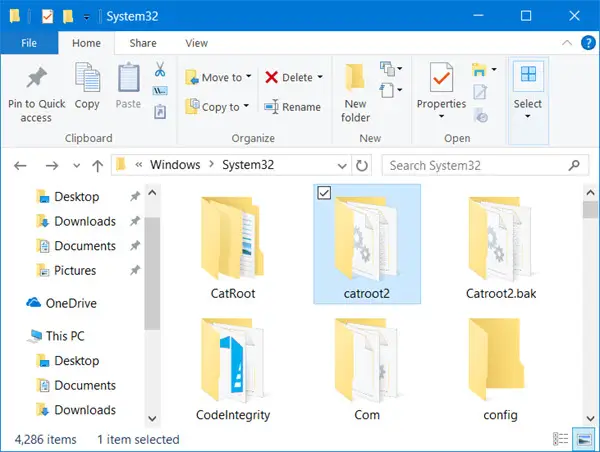
Schritt 4:Zu guter Letzt,NeustartRechner.
Versuchen Sie jetzt, das Windows-Update herunterzuladen und prüfen Sie, ob das Problem behoben ist.fertig
Siehe auch:So beheben Sie den Fehler "Windows Update funktioniert nicht"
Fazit
該Windows 10 Update 0x8024a105 FehlerEs ist ein schrecklicher Fehler, der Windows-Benutzer beunruhigt, die versuchen, ihre Computer zu aktualisieren.diese sindDas Problem lösen5 Hauptlösungen.Es gibt mehrere andere Möglichkeiten, wie Sie versuchen können, diesen Fehler zu beheben, zWindows Update Agent auf Standard zurückgesetzt,Aktualisieren Sie den problematischen Treiber或Führen Sie einen sauberen Neustart durch.Schnelle Google-SucheEs wird helfen, all diese Methoden herauszufinden, oder Sie können mich direkt in den Kommentaren fragen.Sie können auch die offizielle besuchenMicrosoft-ForumUm mehr Hilfe in diesem Zusammenhang zu suchen.
Bei Fragen, Fragen oder Anregungen wenden Sie sich bitte an "Kommentar"Teil vonFrag mich.Ich bin verpflichtet, Ihnen zu helfen.Hoffe, dieser Artikel ist hilfreich für Sie.

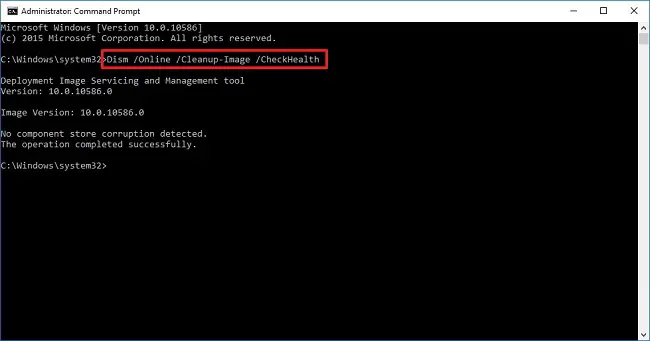
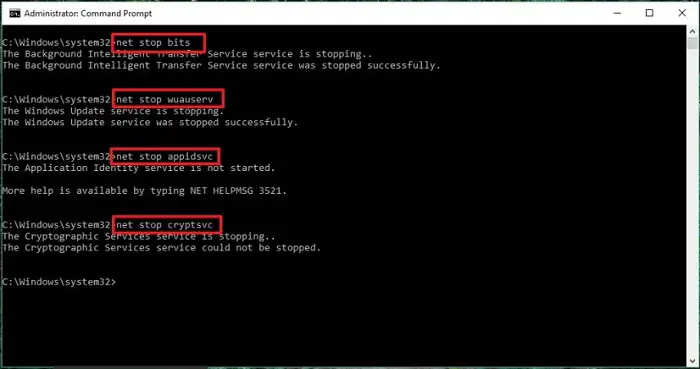
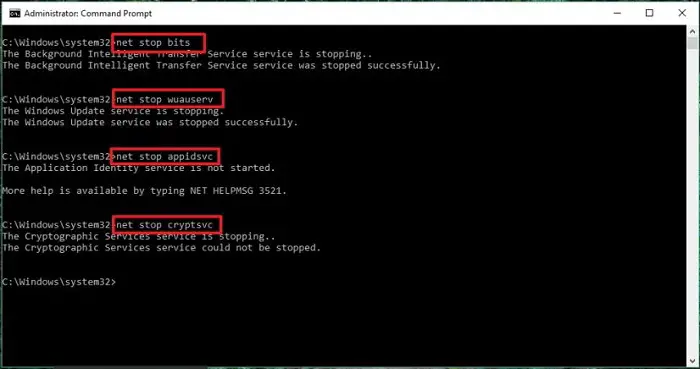
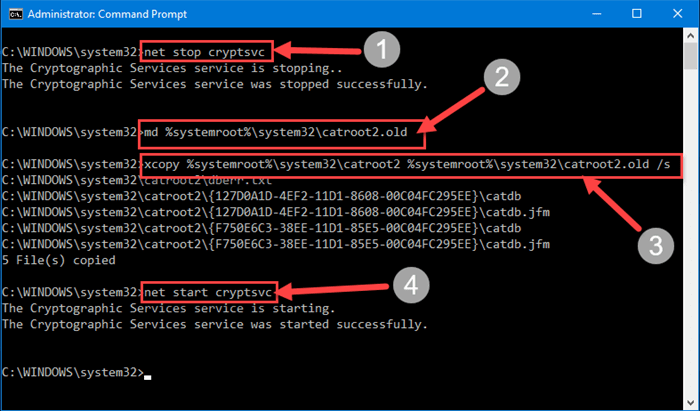
![Cox-E-Mail unter Windows 10 einrichten [mit der Windows Mail-Anwendung] Cox-E-Mail unter Windows 10 einrichten [mit der Windows Mail-Anwendung]](https://infoacetech.net/wp-content/uploads/2021/06/5796-photo-1570063578733-6a33b69d1439-150x150.jpg)
![Beheben von Windows Media Player-Problemen [Windows 8 / 8.1-Anleitung] Beheben von Windows Media Player-Problemen [Windows 8 / 8.1-Anleitung]](https://infoacetech.net/wp-content/uploads/2021/10/7576-search-troubleshooting-on-Windows-8-150x150.jpg)
![Behebung des Windows-Update-Fehlers 0x800703ee [Windows 11/10] Behebung des Windows-Update-Fehlers 0x800703ee [Windows 11/10]](https://infoacetech.net/wp-content/uploads/2021/10/7724-0x800703ee-e1635420429607-150x150.png)




![Starten Sie die Eingabeaufforderung in Windows [7 Methoden] Starten Sie die Eingabeaufforderung in Windows [7 Methoden]](https://infoacetech.net/wp-content/uploads/2021/09/%E5%95%9F%E5%8B%95%E5%91%BD%E4%BB%A4%E6%8F%90%E7%A4%BA%E7%AC%A6-150x150.png)

![So sehen Sie die Windows-Version [sehr einfach]](https://infoacetech.net/wp-content/uploads/2023/06/Windows%E7%89%88%E6%9C%AC%E6%80%8E%E9%BA%BC%E7%9C%8B-180x100.jpg)


